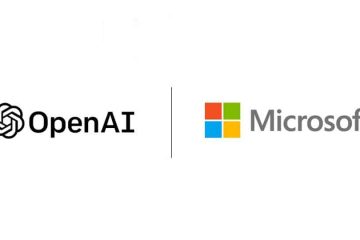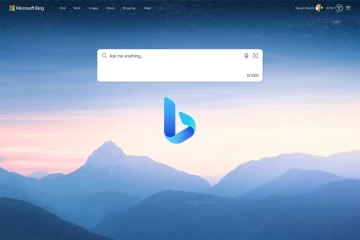Aujourd’hui, Valve vous permet de modifier votre film de démarrage Steam Deck de la manière la plus simple possible. La possibilité de le faire est disponible sur Steam Deck depuis un certain temps. Mais Valve vient juste d’en faire une fonctionnalité intégrée à partir du 15 mars.
La société a publié une nouvelle mise à jour pour le Steam Deck sur le canal stable qui active cette fonctionnalité. Alors maintenant, il est beaucoup, beaucoup plus simple de changer votre film de démarrage Steam Deck que jamais auparavant. Cela étant dit, il y a un tout petit peu de configuration si vous souhaitez utiliser des vidéos personnalisées. La fonction intégrée les prendra toujours en charge, mais vous devez d’abord les placer au bon endroit. Nous avons donc mis en place ce guide pour vous guider dans cette opération et pour modifier le film à l’aide de la nouvelle méthode intégrée une fois que vous avez ce que vous voulez.
Si vous ne voulez pas jouer avec la personnalisation vidéos, ne vous inquiétez pas. Valve en a créé de très jolis que vous pouvez acheter dans la boutique de points pour 3 000 points chacun. Et une fois que vous les avez ramassés, ils vont là où ils en ont besoin. Avec tout cela à l’écart, allons-y.

Où obtenir un film de démarrage Steam Deck personnalisé
Avant d’aller plus loin, vous allez en avoir besoin films personnalisés à appliquer. Heureusement, il existe un très bon référentiel d’entre eux sur reddit. Rendez-vous sur le sous-reddit SteamDeckBootVids et faites défiler toutes sortes de superbes vidéos personnalisées, toutes réalisées par des utilisateurs de Steam Deck comme vous.
Une fois que vous avez trouvé ce que vous voulez, vous devrez le télécharger. Voici donc notre recommandation.
Lancez le Steam Deck en mode bureau
Bien qu’il soit possible de transférer des fichiers vers le Steam Deck de différentes manières, comme via l’application Warpinator, c’est honnêtement plus pratique de simplement télécharger les films directement sur le Steam Deck. Vous pouvez le faire via le mode bureau, ce que nous suggérons. Appuyez donc sur le bouton Steam pour afficher les options du menu, puis faites défiler et cliquez sur power, puis cliquez sur Desktop Mode.
Cela mettra le Steam Deck en mode Desktop.
Ouvrez votre navigateur préféré
Si vous n’avez pas d’autre navigateur installé, vous pouvez utiliser celui intégré fourni par Valve dans le cadre du mode bureau. Cela devrait très bien servir vos objectifs. Ou, vous pouvez utiliser quelque chose comme Edge si vous l’avez également installé. Ensuite, recherchez simplement le sous-reddit SteamDeckBootVids et le sous-reddit devrait apparaître comme l’un des premiers résultats. Rendez-vous sur cette page et commencez à chercher une vidéo que vous souhaitez utiliser.
Une fois que vous en avez trouvé une, cliquez sur la publication et recherchez le lien qui vous mènera au fichier de téléchargement du film. Habituellement, l’affiche aura ajouté un lien pour saisir le film de démarrage si quelqu’un d’autre veut l’utiliser. Ensuite, téléchargez-le et passez à autre chose.
Comment configurer votre Steam Deck pour utiliser des films de démarrage personnalisés
Cette prochaine série d’étapes est en quelque sorte là où ça sort un peu des sentiers battus chemin. Mais ne vous inquiétez pas, il n’est pas trop difficile de tout préparer et préparer.
Ouvrez votre navigateur de fichiers
Tout d’abord, vous allez vouloir ouvrir un navigateur de fichiers ( tels que le navigateur de fichiers Dolphin) afin que vous puissiez trouver et créer les dossiers.
Créez le dossier où les films de démarrage personnalisés seront stockés
Vous devrez créer un dossier où tous les les films de démarrage personnalisés que vous souhaitez utiliser seront stockés. Le Steam Deck saura automatiquement rechercher ces fichiers s’ils sont au bon endroit. Tout d’abord, recherchez le dossier d’accueil dans le répertoire. Cela devrait être la première option le long du panneau latéral.
Cliquez dessus puis recherchez le dossier.steam. Si vous ne voyez pas ce dossier, c’est qu’il est masqué. Pour afficher le dossier et tout autre dossier caché, cliquez sur l’icône hamburger à trois lignes dans le coin supérieur droit de la fenêtre du navigateur de fichiers. Ce sera juste à côté du bouton de recherche. Il y aura une option ici pour afficher les fichiers cachés. Cliquez dessus et vous devriez maintenant pouvoir voir le dossier .steam.
Une fois dans ce dossier, cliquez sur le dossier racine. Et dans ce dossier, cliquez sur le dossier de configuration. Vous pouvez maintenant créer le dossier dans lequel vous devez stocker vos films de démarrage téléchargés. Dans le dossier de configuration, créez-en un appelé uioverrides. Ouvrez ensuite ce dossier et créez le dernier dossier appelé films. Ce dossier de films est l’endroit où vous devrez déplacer tous vos films de démarrage téléchargés. Maintenant, allez là où se trouvent les films que vous avez téléchargés et transférez-les dans ce dossier que vous venez de créer. J’ai trouvé plus facile de les déplacer un par un.
Une fois que vous les avez tous déplacés, remettez votre Steam Deck en mode jeu.
Comment changer votre film de démarrage Steam Deck
Maintenant que tout le reste est réglé, vous pouvez passer aux étapes les plus simples. Changez votre film de démarrage en ce que vous voulez voir lorsque vous allumez l’appareil à chaque fois.
Cliquez sur le bouton Steam
Cliquez sur le bouton Steam pour ouvrir le menu.
Cliquez sur paramètres

Maintenant, dirigez-vous vers les paramètres. Faites défiler vers le bas du menu et recherchez la personnalisation.
Cliquez sur Personnalisation
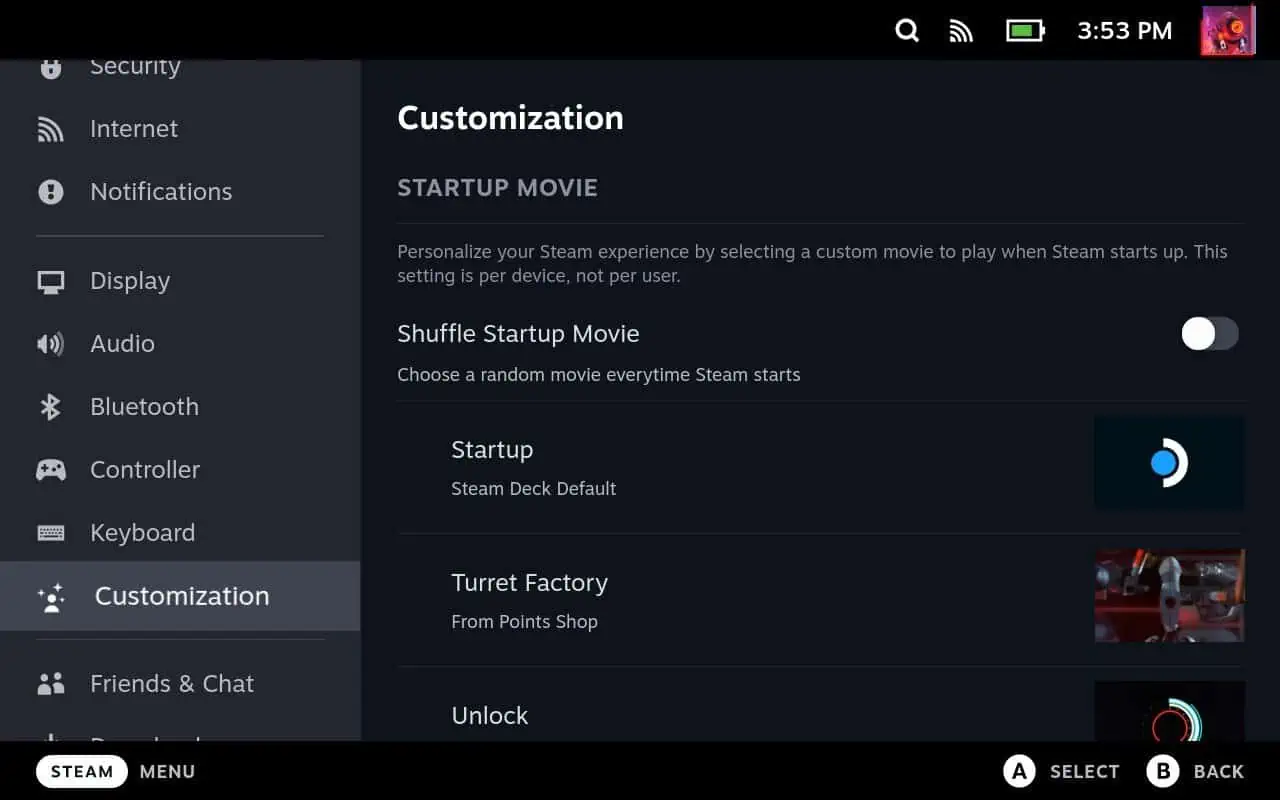
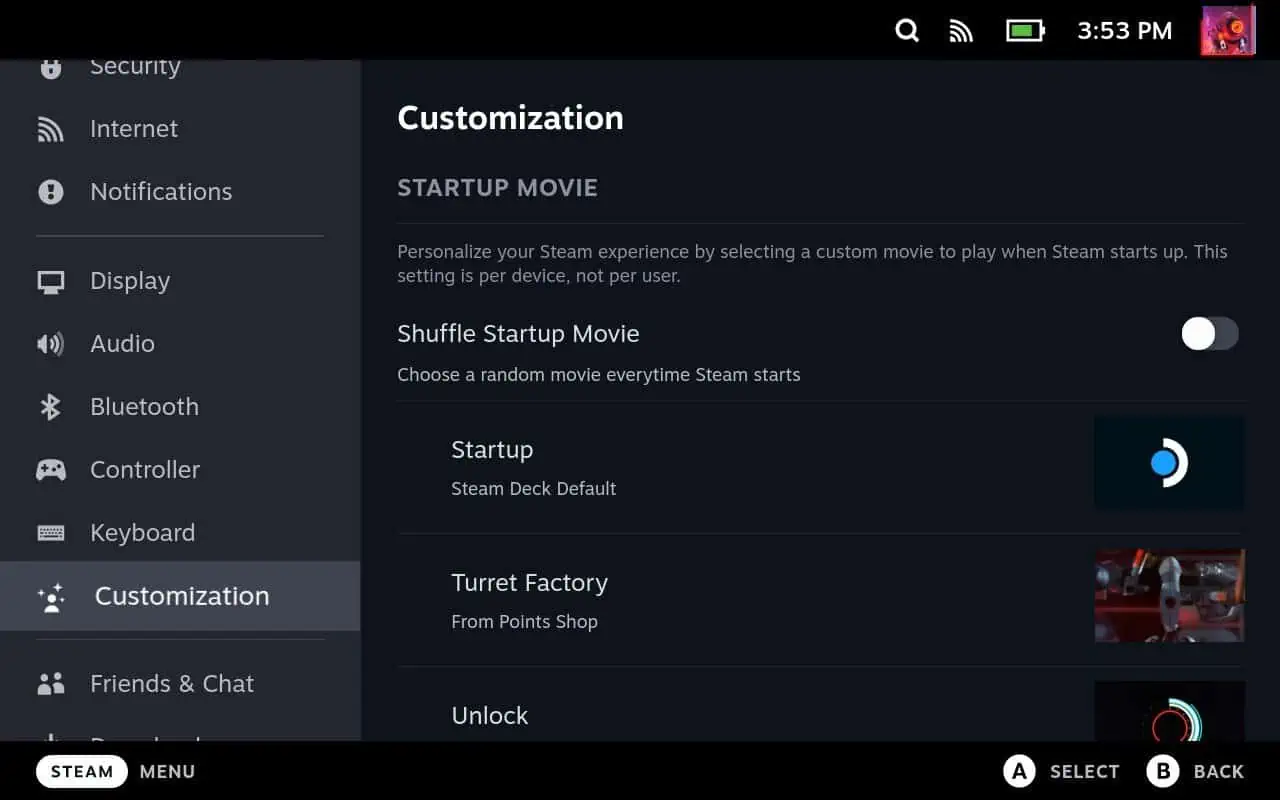
Dans le menu de personnalisation, vous verrez tous vos films en bas. Si tous ceux que vous avez téléchargés sont au bon endroit, ils s’afficheront ici.
Sélectionnez un film de démarrage à utiliser
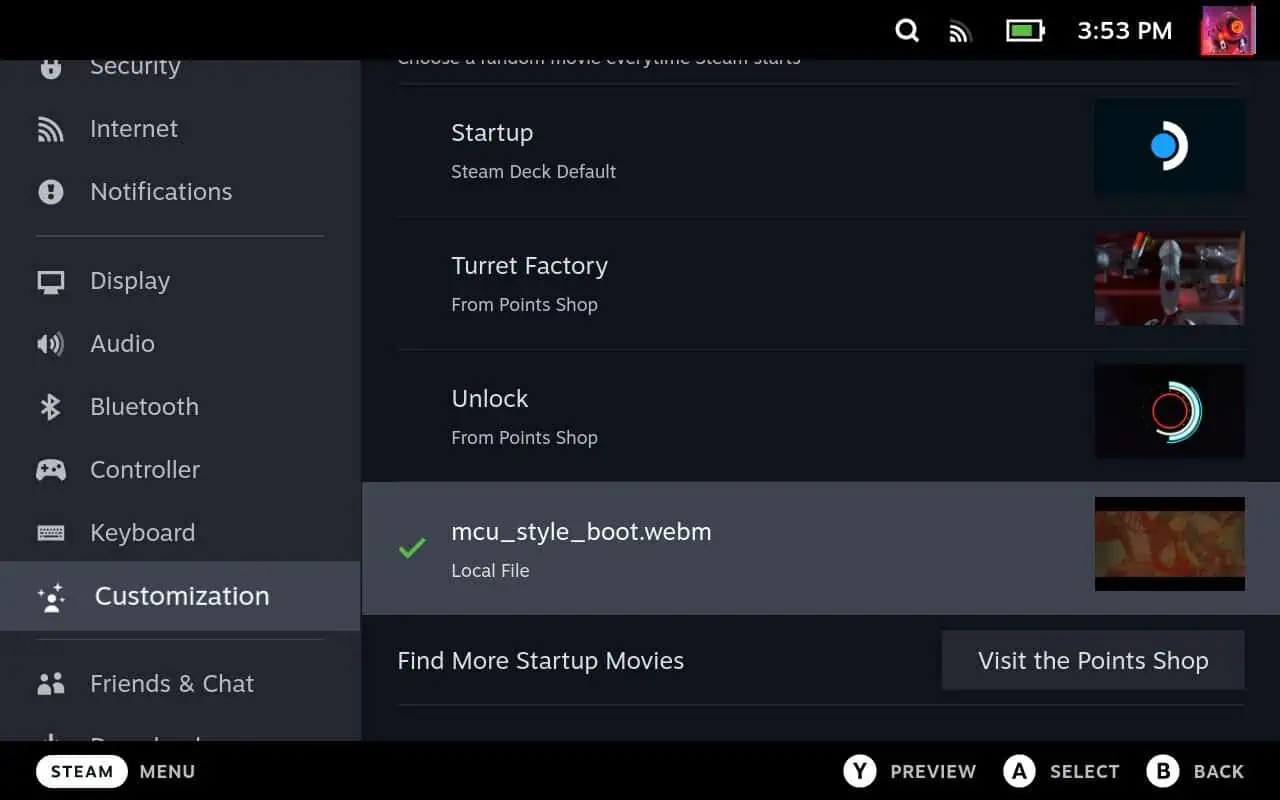
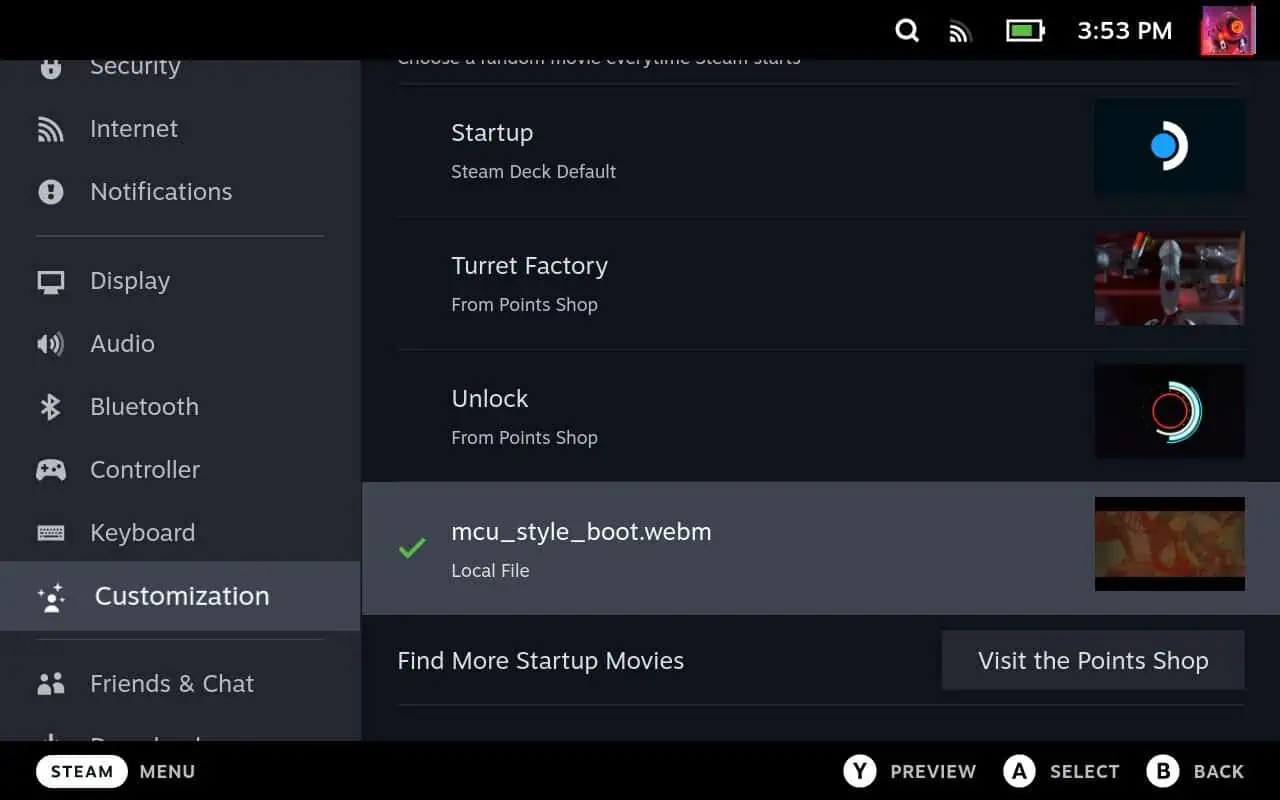
Maintenant, sélectionnez simplement le film que vous souhaitez utiliser, cliquez sur dessus, et ce sera maintenant le film que vous verrez lorsque la machine démarrera à chaque fois. Vous pouvez stocker des multiples ici, alors trouvez et téléchargez autant que vous le souhaitez. Tout ce que vous achetez dans la boutique de points apparaîtra également ici. De plus, il y a une bascule pour les mélanger si vous voulez que le Steam Deck en sélectionne un au hasard lors de la mise sous tension à chaque fois. Bien que cela n’ait vraiment de sens que si vous en avez plusieurs.
Et c’est tout ! Vous pouvez désormais modifier facilement le film de démarrage de votre Steam Deck. Et si vous n’avez pas encore de Steam Deck, c’est le moment idéal pour en obtenir un. Comme Valve vient de les mettre en vente avec 10 % de réduction pour célébrer le premier anniversaire du Steam Deck.